Innehållsförteckning
På en Windows 7-, 8- eller 10-baserad dator kan följande fel visas när du försöker starta Windows Explorer från genvägen i aktivitetsfältet eller genom att skriva "explorer.exe" i Kör Kommandorutan: "Explorer.exe: Den här filen har inget program som är associerat med den för att utföra den här åtgärden. Installera ett program eller, om ett sådant redan är installerat, skapa en association i kontrollpanelen Standardprogram".

Den här handledningen innehåller instruktioner för att lösa felet "Explorer.exe This File does not have a Program Associated with it" i Windows 10, 8, 7 eller Vista.
Så här löser du problemet: "Den här filen har inget program associerat med den" när du startar Explorer.Exe
För att åtgärda problemet "Explorer.exe This File does not have a Program Associated with it" när du försöker öppna Windows Explorer måste du ladda ner och lägga in motsvarande mappassociering REG FIX-fil i registret. För att göra det:
Steg 1. Ladda ner Folder Association REG FIX enligt ditt operativsystem.
- FIX för mappassociering för Windows 10. (Källa)FIX för mappassociering för Windows 8. (Källa)FIX för mappassociering för Windows 7. (Källa)FIX för mappassociering för Windows Vista. (Källa)
Steg 2. Skapa en återställningspunkt.
VIKTIGT: I förebyggande syfte bör du alltid skapa en återställningspunkt innan du ändrar registret. Om något går fel efter ändringen av registret återställer du systemet till denna återställningspunkt.
Skapa en återställningspunkt:
a. Typ: Skapa en återställningspunkt i sökrutan och klicka sedan på resultatet.

b. Klicka sedan på Skapa för att omedelbart skapa en återställningspunkt.
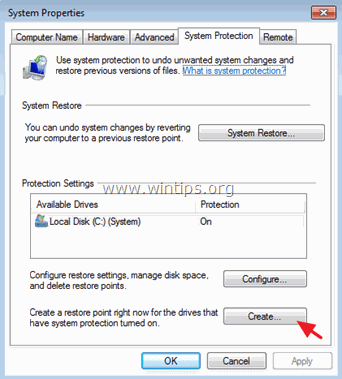
Steg 3. Lägg in REG-filen i ditt register.
Slutligen högerklickar du på den nedladdade REG-filen och väljer Slå ihop .

Låt mig veta om den här guiden har hjälpt dig genom att lämna en kommentar om dina erfarenheter. Gilla och dela den här guiden för att hjälpa andra.

Andy Davis
En systemadministratörs blogg om Windows





